Si hay algo que todos deberíamos saber es que nunca jamás tenemos que darle nuestros datos de acceso a nadie. NUNCA A NADIE. Ni los de email, ni los de la cuenta bancaria, ni los de WordPress, etc. NINGUNO. Es una máxima importante en seguridad. Por eso hoy te voy a explicar cómo compartir el acceso a WordPress con tu diseñador de forma segura.

Compartir el acceso a tu blog de WordPress puede ser una situación incómoda. No es que tu diseñador vaya a robar tus contraseñas y quitarte el control sobre tu blog. Es que entregar datos personales como tu nombre de usuario y contraseña no es agradable.
A lo largo de estos años en los que he trabajado con autónomos y pequeños clientes me he encontrado con dos tipos de personas:
- Los que se hacen los remolones para darte acceso a su WordPress con el fin de evitar darte sus claves,
- Los que te dan sus credenciales antes incluso de que se las hayas pedido, como si les quemaran en la memoria.
Ambas situaciones me hacen sentir realmente incómoda. La gente suele reutilizar los mismos nombres de usuario y contraseña en varias cuentas, aunque esto sea contraproducente para su seguridad. Y saber que tienes entre manos información tan sensible es realmente embarazoso. Yo no quiero saber tus contraseñas personales.
Dar acceso a tu WordPress sin compartir tu usuario y contraseña
Una forma de solucionar este problema sería que el cliente cambiase la contraseña una vez el diseñador ha finalizado su trabajo. Desde mi punto de vista es una molestia importante hacer que el cliente modifique y memorice (o anote en un lugar seguro) su contraseña cada vez. Si tiene que cambiarla varias veces, al final acaba perdiéndola.
¿Y si son diferentes personas las que necesitan acceder a tu blog? Imagínate que has contratado a un diseñador por un lado y a un asistente virtual por otro. ¡No podéis compartir los tres el mismo usuario y contraseña!
La forma más fácil y segura de compartir el acceso a tu blog es crear un usuario diferente para cada persona. De esta manera no comprometes tu información de inicio de sesión, puedes darle un acceso temporal a tu diseñador y eliminarlo cuando quieras.
WordPress te permite crear una cantidad ilimitada de usuarios. Esto significa que puedes crear cuentas de usuario diferentes: para tu diseñador, tu programador, tu SEO, tu asistente virtual y para cualquier otro profesional que necesites.
Crear una nueva cuenta de usuario
Estos son los pasos que debes seguir para crear y configurar una nueva cuenta de usuario y compartir de forma segura el acceso de WordPress:
- Inicia sesión en el administrador de tu blog de WordPress. Desde el menú principal, ves a Usuarios > Añadir nuevo. Se abrirá un página con un formulario como este:
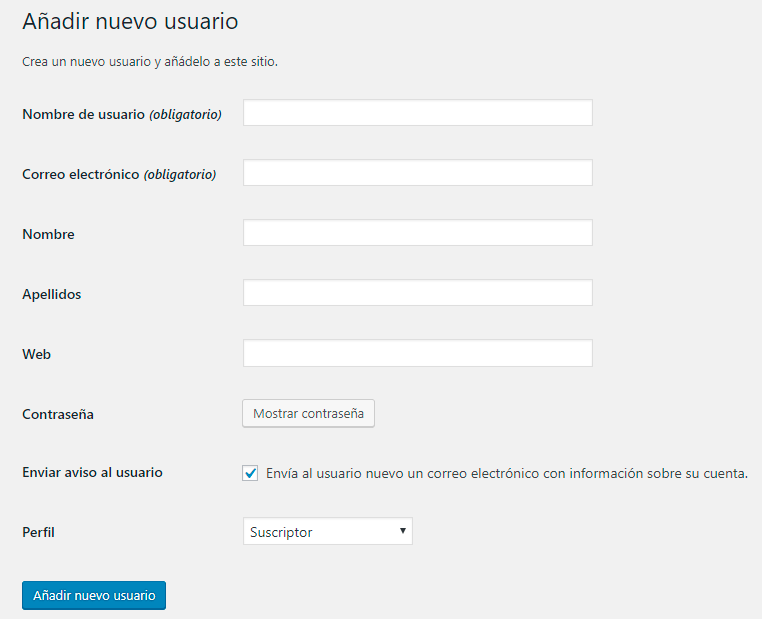
- Estos son los datos que debes cumplimentar para tu diseñador o cualquier otro nuevo usuario:
- Nombre de usuario (obligatorio): escribe un nombre de usuario para tu diseñador. Esto no se puede cambiar más tarde, así que elige uno bueno.
- Correo electrónico (obligatorio): escribe la dirección de correo electrónico de tu diseñador.
- Nombre (opcional): escribe el nombre de tu diseñador.
- Apellido (opcional): escribe el apellido de tu diseñador.
- Sitio web (opcional): escribe el sitio web de tu diseñador.
- Contraseña (obligatorio): si haces clic en el botón Mostrar contraseña se generará una contraseña segura automáticamente. Tu diseñador puede cambiarla por otra que prefiera más adelante.
- Enviar notificación al usuario: selecciona esta casilla para enviar a tu diseñador un correo electrónico con los datos de acceso de su nueva cuenta.
- Rol: selecciona un rol para tu diseñador usando el cuadro desplegable. Por defecto viene marcado Suscriptor, pero lo más probable es que su diseñador necesite un rol de administrador.
- Haz clic en el botón Añadir nuevo usuario para crear la cuenta. Si has marcado la casilla Enviar notificación al usuario, tu diseñador recibirá un correo electrónico con su contraseña e instrucciones sobre cómo iniciar sesión en tu sitio de WordPress.
Eliminar una cuenta de usuario
Una vez el diseñador haya completado su trabajo, puedes eliminar la cuenta que creaste. Eliminar los usuarios que ya no son necesarios es bastante recomendable tanto para aligerar la base de datos, como para evitar posibles entradas de hackers.
Para eliminar una cuenta de usuario debes seguir los siguientes pasos:
- Desde el administrador de WordPress, ves a Usuarios > Todos los usuarios. Se abrirá una pantalla con un listado de todos los usuarios registrados en tu blog.
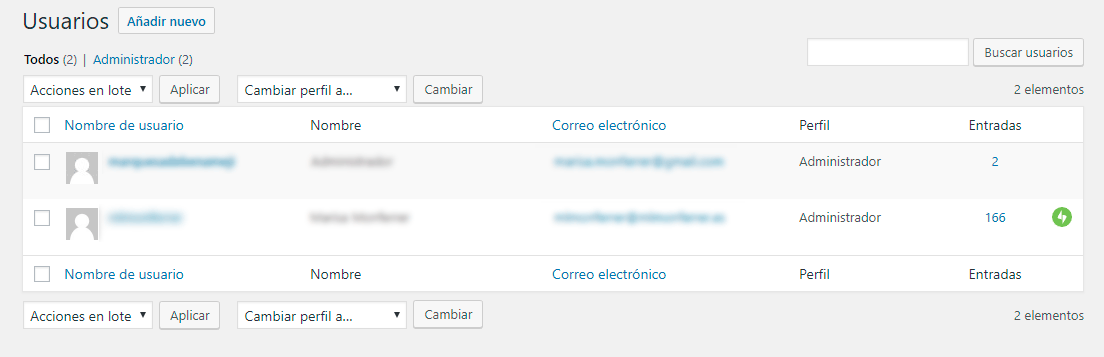
- Sitúa el cursos sobre el nombre de usuario que desea eliminar. Aparecerán tres opciones: Editar | Borrar | Ver. Haz clic en Borrar.
Nota: No se puede eliminar al usuario si está conectado en ese momento. Si coloca el cursor sobre ese nombre de usuario, no verá la opción Borrar.
- Si existen publicaciones o páginas asociadas con ese usuario, te aparecerá una pantalla con dos opciones:
- Eliminar todo el contenido: esto eliminará todo el contenido que el usuario haya creado.
- Atribuir todo el contenido a (y un desplegable con el resto de usuarios registrados): esto reasignará todo el contenido del usuario a un usuario diferente. Selecciona esta opción si no quieres perder el contenido de blog.
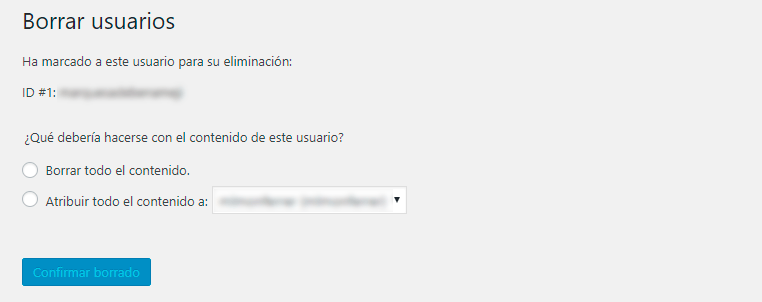
- Haz clic en Confirmar borrado para eliminar permanentemente la cuenta.
Como has visto, esta es la forma más fácil y segura de dar acceso a tu blog de WordPress a las diferentes personas que necesites contratar. Si quieres más información sobre la seguridad de tu blog puedes leer el post 6 errores de seguridad de WordPress que te hacen vulnerable.
¿Te ha parecido útil esta información? Te agradecería que dejaras tu opinión en los comentarios.
![]()
![]()
![]()

No hay comentarios para este post